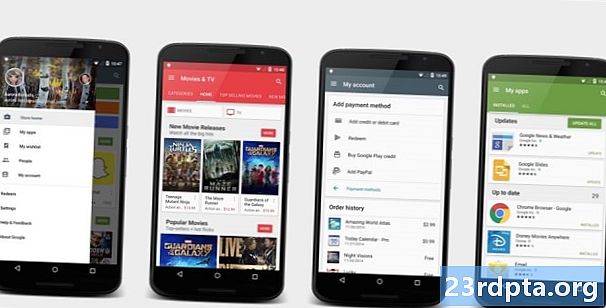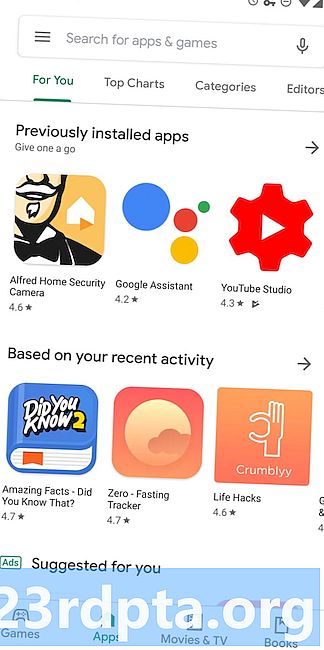কন্টেন্ট
- ফ্ল্যাশিং লাইনেজওএস: মূল বিষয়গুলি
- পদক্ষেপ 1: প্রয়োজনীয় সফ্টওয়্যার ইনস্টল করুন
- পদক্ষেপ 2: প্যাকেজ ডাউনলোড করুন
- পদক্ষেপ 3: ব্যাকআপ এবং ডিভাইস প্রস্তুত
- পদক্ষেপ 4: বুটলোডারটি আনলক করুন
- পদক্ষেপ 5: একটি কাস্টম পুনরুদ্ধার ফ্ল্যাশ
- ধাপ।: ফ্ল্যাশ লাইনেজওএস
- পদক্ষেপ 7: ফ্ল্যাশ প্রয়োজনীয় অ্যাপ্লিকেশন
- পদক্ষেপ 8: পুনরায় বুট করুন এবং ব্যক্তিগতকৃত করুন
- সর্বশেষ ভাবনা

আপনার ডিভাইসের সফ্টওয়্যারটির সাথে সমস্ত পাগল গন্ডগোল করার আগে আপনার কিছু প্রাথমিক বিষয়গুলি জানা উচিত। কিছু শর্তাদি এবং প্রোটোকল রয়েছে যা অনেকগুলি সাইট এবং ওয়াকথ্রুগুলি আপনাকে ইতিমধ্যে জেনে রেখেছে, যা যদি আপনি না করেন তবে বিষয়গুলিকে বিভ্রান্ত করতে পারে।
আপনি যদি বিভ্রান্ত হয়ে পড়ে থাকেন তবে পরে আপনাকে উল্লেখ করার জন্য শর্তগুলির একটি দ্রুত শব্দকোষ এখানে রইল:
- রম - "কেবল পঠনযোগ্য মেমরির" জন্য দাঁড়িয়েছে ”এখানে অ্যান্ড্রয়েডের মূল সফ্টওয়্যারটিই বাস করে। লিনিএজওএসকে প্রায়শই একটি "কাস্টম রম" হিসাবে উল্লেখ করা হবে কারণ এটি খাঁটি অ্যান্ড্রয়েডের একটি কাস্টমাইজড সংস্করণ।
- ঝলকানি - আপনি যখন সফ্টওয়্যারটির এক টুকরোটিকে অন্য একটি সফ্টওয়্যার দিয়ে ওভাররাইট করেন, যাকে বলা হয় "ফ্ল্যাশিং" This
- বুট-লোডার - আপনি যখন কোনও ডিভাইসে শক্তি প্রয়োগ করেন, তখন প্রথমে যেটি চালু হয় তা হ'ল বুটলোডার, যা অন্যান্য প্রক্রিয়া শুরু করার জন্য দায়ী। বেশিরভাগ অ্যান্ড্রয়েড ডিভাইস লক করা বুটলোডারগুলি নিয়ে আসে - যেমন, আপনি এটি কী পরিবর্তন করতে পারবেন না। ভাগ্যক্রমে, বেশিরভাগ বুটলোডারগুলি আনলক করা যায়, যা আপনাকে নতুন সফ্টওয়্যার ফ্ল্যাশ করতে দেয়।
- আরোগ্য - বুটলোডার লোড হওয়ার পরে, পুনরুদ্ধার সফ্টওয়্যার সিস্টেম অপারেটিং সিস্টেম (অ্যান্ড্রয়েড) চালু করবে। প্রায় সব ক্ষেত্রেই, একটি কাস্টম রম চালু করতে আপনার একটি কাস্টম পুনরুদ্ধারও প্রয়োজন যা আপনার ডিভাইসটি আসে তার থেকে আলাদা।
- মুছা - ফ্ল্যাশিং প্রক্রিয়াটির বিভিন্ন অংশগুলির ফলে "মুছা" - আপনার ডিভাইস থেকে ডেটা মুছে ফেলার ফলস্বরূপ। একটি সম্পূর্ণ মুছা আপনার ডিভাইস থেকে সমস্ত অপারেটিং সিস্টেম ফাইলগুলি মুছে ফেলবে, যার ফলে আপনার ডিভাইসটি পুনরুদ্ধারে বুট হবে এবং তারপরে বন্ধ হবে।
- প্যাকেজগুলি - লাইনএইওওএস, গুগল অ্যাপস, কাস্টম পুনরুদ্ধার ইত্যাদির জন্য সাধারণত আপনার ডিভাইসে কোনও ধরণের একটি "প্যাকেজ" এ ডাউনলোড করা হবে, সাধারণত জাইপ ফর্ম্যাটে format বেশিরভাগ ক্ষেত্রে, আপনি কেবল ধরে নিতে পারেন যে "প্যাকেজ" "জিপ ফাইল" এর সমান।
- এডিবি - "অ্যান্ড্রয়েড ডিবাগ ব্রিজ" এর জন্য দাঁড়িয়েছে This এটি এমন একটি সরঞ্জাম যা কোনও ব্যক্তিগত কম্পিউটার এবং অ্যান্ড্রয়েড স্মার্টফোনের মধ্যে যোগাযোগের অনুমতি দেয়। বেশিরভাগ ক্ষেত্রে, আপনার কম্পিউটারে অ্যাডিবির প্রয়োজন একটি ফ্ল্যাশ সম্পূর্ণ করতে।
- fastboot - এই ডায়াগনস্টিক সরঞ্জামটি বেশিরভাগ অ্যান্ড্রয়েড ইনস্টল সহ আসে এবং আপনাকে একটি নতুন রম ফ্ল্যাশ করতে দেয়। আপনি সাধারণত এডিবির মাধ্যমে ফাস্টবুট অ্যাক্সেস করেন। কিছু ডিভাইস নির্মাতারা (স্যামসুং, এইচটিসি এবং আরও কয়েকজন সহ) এর পরিবর্তে "ডাউনলোড মোড" শব্দটি ব্যবহার করে তবে কার্যকারিতা তুলনামূলকভাবে একই।
- ইট - যদি কোনও ফ্ল্যাশ দিয়ে কিছু ভুল হয়ে যায় তবে বিরল ক্ষেত্রে এটি আপনার ডিভাইসটির কাজ বন্ধ করে দিতে পারে। যদি আপনার ফোনটি চালু নাও হয় তবে এটি ইটের মতোই কার্যকর, তাই নাম।কিছু লোক "নরম ইট" এর মতো জিনিসগুলি স্পষ্ট করে বলতে পারে যে ডিভাইসটি ব্যবহারযোগ্য নয় তবে এটি সংশোধন করার সম্ভাবনা রয়েছে। কোনও ডিভাইসকে ইট দেওয়া খুব কঠিন এবং সাধারণত তখনই ঘটে যখন লোকে সাবধানতার সাথে নির্দেশনা অনুসরণ করে না (ইঙ্গিতের ইঙ্গিত)।
ফ্ল্যাশিং লাইনেজওএস: মূল বিষয়গুলি

আপনি যখন LineageOS ফ্ল্যাশ করবেন (বা কোনও কাস্টম রম), এমন ধাপগুলির একটি সেট রয়েছে যা আপনাকে প্রায় সবসময় অনুসরণ করা উচিত। আপনি কীভাবে এই পদক্ষেপগুলি সম্পূর্ণ করেন - এবং কাজটি করার জন্য প্রয়োজনীয় সরঞ্জামগুলি - ডিভাইস থেকে ডিভাইসে আলাদা। তবে সামগ্রিকভাবে, প্রাথমিক পদক্ষেপগুলি একই।
রম ফ্ল্যাশ করার জন্য আপনার যা প্রয়োজন তা এখানে:
- সামঞ্জস্যপূর্ণ অ্যান্ড্রয়েড স্মার্টফোন বা ট্যাবলেট
- ডিভাইসের জন্য ইউএসবি কেবল
- ল্যাপটপ বা ডেস্কটপ চলমান উইন্ডোজ, ম্যাকস, বা লিনাক্স
- একটি ইন্টারনেট সংযোগ
- সময় (এতে জড়িত প্রযুক্তিগুলির সাথে আপনি কতটা আরামদায়ক তার উপর নির্ভর করে এক বা দুই ঘন্টা সময় নিতে পারে)
একটি রম ফ্ল্যাশ করতে সাধারণত যে পদক্ষেপগুলি করা হয় তা এখানে:
- প্রয়োজনীয় কম্পিউটার সফ্টওয়্যার ইনস্টল করুন (সাধারণত এডিবি)
- প্যাকেজগুলি ডাউনলোড করুন (রম, পুনরুদ্ধার, অ্যাপ্লিকেশনগুলি ইত্যাদি)
- ব্যাকআপ এবং ডিভাইস প্রস্তুত
- বুটলোডার আনলক করুন
- ফ্ল্যাশ কাস্টম পুনরুদ্ধার
- ফ্ল্যাশ কাস্টম রম
- ফ্ল্যাশ অ্যাপস
- পুনরায় বুট করুন এবং ব্যক্তিগতকৃত করুন
প্রতিটি পদক্ষেপ পরের begets। আপনি প্রথমে সফ্টওয়্যারটি ইনস্টল করেন কারণ এটি ডিভাইসের বুটলোডারটি অ্যাক্সেস করে। তারপরে আপনি বুটলোডারটিকে আনলক করুন, কারণ এটি পুনরুদ্ধারটি অ্যাক্সেস করে এবং তারপরে আপনি পুনরুদ্ধারটিকে একটি কাস্টম হিসাবে পরিবর্তন করেন কারণ এটি রমকে ঝলক দেয়। তারপরে আপনি রমটি ফ্ল্যাশ করুন এবং চালিয়ে যাবেন। এটি একটি খুব লিনিয়ার প্রক্রিয়া।
একটি অবিশ্বাস্যভাবে গুরুত্বপূর্ণ বিষয় মনে রাখবেন যে এই প্রক্রিয়াটি প্রায় সর্বদা আপনার ব্যক্তিগত ডেটা মুছতে জড়িত। বুটলোডারটি আনলক করা হচ্ছেসর্বদা ডেটা ফর্ম্যাট ফলাফল।
এটা মনে রেখে, তিনটি ধাপ অনুসরণ করা জরুরী এবং আপনার ডিভাইসে কোনও পরিবর্তন সম্পাদনের আগে একটি ব্যাকআপ তৈরি করুন। আপনি যদি বুটলোডারটিকে আনলক করার পরে কিছু ভুল হয়ে যায় তবে আপনার ফোনটি আগের মতো করে ফেলার কোনও উপায় থাকবে না। পরিবর্তে, আপনার ফোনটি ফ্যাক্টরি ডিফল্টে সেট করা হবে যেমনটি আপনি প্রথম চালু করেছিলেন।
আরেকটি বিষয় মনে রাখবেন: বুটলোডারটি আনলক করা সাধারণত আপনার ডিভাইসের ওয়্যারেন্টি voids করে। ডিভাইসগুলি সাধারণত কোনও আনলক করা বুটলোডার স্থায়ীভাবে রেকর্ড করে রাখে এমনকি আপনি যদি এটি আনলক করেন এবং তারপরে এটি আবার লক করেন তবে সংস্থাটি জানতে পারবে। যদি কিছু ভুল হয়ে যায় এবং আপনি এটি ওএমকে দেন, এমন একটি ভাল সুযোগ রয়েছে যে এটি আপনাকে বুটলোডারটিকে আনলক করা দেখলে সহায়তা করতে অস্বীকার করবে।
পদক্ষেপ 1: প্রয়োজনীয় সফ্টওয়্যার ইনস্টল করুন

সেখান থেকে কিছু বিরল ডিভাইস আপনাকে প্রথমে কম্পিউটারে হুক করার দরকার ছাড়াই নতুন রম ফ্ল্যাশ করার অনুমতি দেয়। তবে, বেশিরভাগ ডিভাইসগুলির জন্য উইন্ডোজ, ম্যাকোস, লিনাক্স, এমনকি ক্রোম ওএস চালিত পিসিতে অ্যাক্সেসের প্রয়োজন হবে। এটি দশ বছরের পুরানো ল্যাপটপ বা উচ্চ-পারফরম্যান্সের ডেস্কটপ হতে পারে - এটি কোনও রম ফ্ল্যাশ করতে প্রচুর গণনার শক্তি নেয় না।
সাধারণত আপনার যে সফ্টওয়্যারটি দরকার তা হ'ল এডিবি। গুগল এডিবি হোস্ট করে এবং রক্ষণাবেক্ষণ করে, তাই প্রোগ্রামটি ডাউনলোড এবং ইনস্টল করার সময় ভাইরাসগুলি বা ম্যালওয়্যার সম্পর্কে কোনও উদ্বেগ নেই।
আপনার কম্পিউটার প্ল্যাটফর্মের জন্য কীভাবে এডিবি ডাউনলোড এবং ইনস্টল করবেন সে সম্পর্কে সুস্পষ্ট নির্দেশনা অনুসরণ করতে আপনি এই পৃষ্ঠাটি দেখতে পারেন। এটি বেশি সময় নেয় না এবং নির্দেশাবলী খুব সোজা are
একবার আপনি ADB ইনস্টল হয়ে গেলে, আপনি উইন্ডোজ কমান্ড প্রম্পট বা লিনাক্স এবং ম্যাকোস-এ একটি টার্মিনাল উইন্ডোর মাধ্যমে এটি অ্যাক্সেস করতে পারবেন। এটি উদ্বেগজনক বলে মনে হতে পারে তবে চিন্তা করবেন না: কমান্ডগুলি কেবল অনুলিপি করা এবং অনুলিপি করা সহজ।
প্রো টিপ: শেষ পর্যন্ত আপনি এডিবিতে সংযুক্ত হওয়ার জন্য আপনার কম্পিউটারে আপনার অ্যান্ড্রয়েড ডিভাইসটি সংযুক্ত করবেন। আপনি যখন এটি করেন, নিশ্চিত হয়ে নিন যে আপনি ডিভাইসের সাথে আসা ইউএসবি কেবলটি ব্যবহার করছেন। যদি আপনার এতে অ্যাক্সেস না থাকে তবে একটি উচ্চ-মানের, স্বল্প এবং ঘন কেবল ব্যবহার করুন। প্রতিটি প্রতি 1 ডলারে পাওয়া সস্তা কেবলগুলি ফ্ল্যাশিংয়ের ক্ষেত্রে সমস্যা তৈরি করতে পারে, তাই সেগুলি ব্যবহার করবেন না।
পদক্ষেপ 2: প্যাকেজ ডাউনলোড করুন

আপনার ডিভাইসের জন্য লিনিএজওএস পেতে আপনার ডিভাইসটি রমের সাথে সামঞ্জস্যপূর্ণ কিনা তা নিশ্চিত করার জন্য আপনাকে প্রথমে পরীক্ষা করতে হবে। LineageOS উইকিতে যান এবং আপনি যে ডিভাইসটি ফ্ল্যাশ করতে চান তা অনুসন্ধান করুন for
লিনিএজওএস প্রায় সমস্ত বড় নির্মাতাদের থেকে সর্বাধিক জনপ্রিয় ডিভাইস সমর্থন করে। আপনার কাছে খুব জনপ্রিয় বা স্বল্প মূল্যের বাজেট ডিভাইস না থাকলে আপনি লাইনএইওএস-এর কমপক্ষে একটি সংস্করণ ইনস্টল করতে পারবেন এমন সম্ভাবনা ভাল।
আপনি যখন আপনার ডিভাইসের সাথে যুক্ত ফাইলগুলির তালিকায় পৌঁছবেন তখন আপনি ভাবতে পারেন যে কোনটি ডাউনলোড করবেন। সর্বাধিক সাম্প্রতিক আপলোডের তারিখের মধ্যে যে কোনও ফাইল ডাউনলোড করুন।
একবার আপনার কম্পিউটারে ফাইলটি ডাউনলোড হয়ে গেলে আপনি লাইনএজেওএস সাইটটি ছেড়ে যেতে পারেন। যাইহোক, আপনার কেবল লাইনেজওএস প্যাকেজটির প্রয়োজন নেই; আপনার কাস্টম পুনরুদ্ধার প্যাকেজের পাশাপাশি গুগল অ্যাপস প্যাকেজও দরকার।
সর্বাধিক জনপ্রিয় কাস্টম পুনরুদ্ধারকে টিমউইন রিকভারি প্রজেক্ট বা সংক্ষেপে TWRP বলা হয়। আপনি TWRP ওয়েবসাইটে গিয়ে অনুসন্ধান চালিয়ে আপনার ডিভাইসের জন্য TWRP ডাউনলোড করতে পারেন।
এটাই অনুজ্ঞাসূচক আপনি সনাক্ত সঠিক TWRP বা LineageOS ডাউনলোড করার আগে আপনার ডিভাইসের মডেল। স্যামসুং গ্যালাক্সি এস 5 এর অনেকগুলি রূপ রয়েছে এবং এইভাবে গ্যালাক্সি এস 5 লেবেলের সাথে টিডব্লিউআরপি এবং লাইনেজওএসের অনেকগুলি সংস্করণ রয়েছে। একেবারে মিলে যেতে ভুলবেন না।
আপনার একটি গুগল অ্যাপস প্যাকেজও প্রয়োজন হবে। ফ্ল্যাশিং প্রক্রিয়া শেষে আপনি যদি এটি ইনস্টল না করেন তবে গুগল প্লে স্টোর সহ আপনি যখন বুট করবেন তখন আপনার ডিভাইসে কোনও গুগল পণ্য থাকবে না। আপনি পরে অ্যাপসটি ইনস্টল করতে পারবেন না অবশ্যই আপনার মূল ফ্ল্যাশ চলাকালীন সেগুলি ইনস্টল করুন।
আপনি এখানে বা এখানে আপনার ডিভাইসের জন্য উপযুক্ত Google অ্যাপ্লিকেশন পেতে পারেন। আপনার প্রয়োজনীয় গুগল অ্যাপস প্যাকেজটি বেছে নেওয়ার বিষয়ে সহায়তার জন্য আপনার নির্দিষ্ট ডিভাইসের জন্য লিনিএজওএস ইনস্টলেশন গাইডটি পড়ুন।
এই তিনটি প্যাকেজ ডাউনলোড হয়ে গেলে, আগের ধাপে আপনি যে এডিবি ফাইল ইনস্টল করেছেন সেই ফাইলগুলিকে একই জায়গায় সরিয়ে দিন। তারপরে তাদের সহজ নামকরণ করুন; উদাহরণস্বরূপ, টিডাব্লুআরপি ফাইলের নামটি অত্যন্ত দীর্ঘ এবং জটিল (twrp-3.2.2-1-xxxx.img)। এটি কেবল TWRP.img এ পরিবর্তন করুন। এটি পরে ফাইলগুলি সন্ধান করা আরও কমান্ড লাইন টাইপ করে সংরক্ষণ করবে typ
আপনি ডাউনলোড করেছেন এমন প্রতিটি ফাইলের নাম পরিবর্তন করুন:
- twrp-x.x.x-এক্স-xxxx.img > TWRP.img
- lineage-xx.x-xxxxxxxx-nightly-xxxx-signed.zip > LINEAGE.zip
- open_gapps-xxxxx-x.x-xxxx-xxxxxxx.zip > GAPPS.zip
এডিবি ফোল্ডারে তাদের স্থানান্তর করতে ভুলবেন না (উইন্ডোজের জন্য, এটির% USERPROFILE% adb-fastboot প্ল্যাটফর্ম-সরঞ্জামগুলি)। ফাইলগুলি সমস্ত সংগঠিত হয়ে গেলে, আপনি পরবর্তী পদক্ষেপের জন্য প্রস্তুত!
প্রো টিপ: আপনার ডিভাইসের একটি কোড নাম রয়েছে যা লিনিএজওএস, টিডব্লিউআরপি এবং জিপিএসগুলি এটি সনাক্ত করতে ব্যবহার করবে। কোডের নাম লাইনএজওএসের সামঞ্জস্যপূর্ণ ডিভাইসের তালিকায় প্রদর্শিত হয়েছে - সামঞ্জস্যপূর্ণ প্যাকেজগুলির জন্য অনুসন্ধান করতে এটি ব্যবহার করুন, আপনি যেভাবে জানেন যে আপনি সর্বদা সঠিক ডাউনলোড করছেন!
পদক্ষেপ 3: ব্যাকআপ এবং ডিভাইস প্রস্তুত
আপনার ডিভাইসটি ব্যাকআপ করার বিভিন্ন উপায় রয়েছে। গুগল প্লে স্টোরে বিনামূল্যে এবং অর্থ প্রদানের অ্যাপ্লিকেশন রয়েছে, পাশাপাশি ব্যক্তিগত কম্পিউটারের জন্য বিনামূল্যে এবং অর্থ প্রদানের সফ্টওয়্যার রয়েছে।
আপনার ডিভাইসটি ব্যাকআপ করার কোনও সঠিক উপায় নেই। যে কোনও পদ্ধতি আপনার পক্ষে সবচেয়ে ভাল কাজ করে তা নির্ধারণ করুন এবং ব্যাকআপ করুন।
আপনার ডিভাইসটি ব্যাকআপ করার একটি ভাল পদ্ধতি হিলিয়াম ব্যবহার করা। যদি আপনি হেলিয়াম ডেস্কটপ ক্লায়েন্টের সাথে আপনার ফোনটি সংযুক্ত করেন তবে আপনি প্রথমে আপনার ডিভাইসটি রুট করার প্রয়োজন ছাড়াই আপনার কম্পিউটারে আপনার ফোনের বেশ কয়েকটি জিনিস ব্যাক আপ করতে সক্ষম হবেন।
হেলিয়াম ব্যবহার করে আপনার ডিভাইসটির ব্যাকআপ তৈরি করতে এখানে পদক্ষেপগুলি অনুসরণ করুন বা প্রক্রিয়াটি সম্পর্কে আপনাকে গাইড করতে কিছু ইউটিউব ভিডিও দেখুন।
আপনি সমস্ত কিছু ব্যাক আপ করার পরে, পরবর্তী ধাপে যাওয়ার আগে আপনার ডিভাইসে দুটি জিনিস করা দরকার: ইউএসবি ডিবাগিং এবং ইএম আনলকিং সক্ষম করুন। এটি আপনার ডিভাইসের সেটিংস প্যানেলে দুটি টগল যা "বিকাশকারী বিকল্পগুলি" নামে একটি বিভাগে লুকানো রয়েছে।
এই দুটি টগলগুলি কীভাবে অ্যাক্সেস করতে হয় তার নির্দেশাবলী খুঁজতে "অ্যান্ড্রয়েড বিকাশকারী বিকল্পগুলি অ্যাক্সেস করুন" এর জন্য একটি গুগল অনুসন্ধান করুন (এটি সাধারণত সেটিংসে আপনার অ্যান্ড্রয়েড বিল্ড নম্বরে বেশ কয়েকবার আলতো চাপতে জড়িত)। আপনার বিকাশকারী বিকল্পগুলিতে অ্যাক্সেস হয়ে গেলে, ইউএসবি ডিবাগিং এবং OEM আনলক উভয়ই টগল করুন। যদি OEM আনলক না থাকে তবে চিন্তা করবেন না: কেবল ইউএসবি ডিবাগিং চালু আছে তা নিশ্চিত করুন।

একবার আপনি সমস্ত কিছু সম্পন্ন করার পরে, আপনার ডিভাইসটিকে একটি ভাল ইউএসবি কেবল দিয়ে আপনার কম্পিউটারের সাথে সংযুক্ত করুন। আপনি কম্পিউটারে বিশ্বাস রাখছেন কিনা তা জানতে আপনার ফোনে একটি বিজ্ঞপ্তি দেখতে পাবেন। নিশ্চিত হয়ে নিন যে আপনি সংযোগটি বিশ্বাস করেন এবং সেটিংস থেকে বেরিয়ে যান। আপনি দেখতে পাচ্ছেন ড্রাইভাররা আপনার কম্পিউটারে ইনস্টল করছে, এটি সাধারণ।
আপনি পরবর্তী পদক্ষেপের জন্য প্রস্তুত!
প্রো টিপ: এই পদক্ষেপে কিছু এড়িয়ে চলবেন না। এই জিনিস এখানে একটি কারণ। আপনার সমস্ত অ্যাপ্লিকেশনগুলি পুনরায় ইনস্টল করতে, আপনার সমস্ত অ্যাকাউন্টে লগইন করতে, আপনার সমস্ত ফটোতে এবং সমস্ত কিছুর জন্য কয়েক ঘন্টা সময় নিতে পারে। আপনি কোনও গুরুত্বপূর্ণ ডেটা হারানোর ঝুঁকিও নিতে চান না। সাবধান থাকা!
পদক্ষেপ 4: বুটলোডারটি আনলক করুন

আপনার স্মার্টফোন বা ট্যাবলেট তৈরি এবং মডেল উপর নির্ভর করে আপনার ডিভাইসের বুটলোডার আনলক করার পদক্ষেপগুলি পৃথক হবে vary কিছু OEMs প্রক্রিয়াটিকে অবিশ্বাস্যরূপে সহজ করে তোলে, অন্যরা উদ্দেশ্যমূলকভাবে এটিকে কঠিন (বা এমনকি অসম্ভব) করে তোলে।
এই পদক্ষেপটি আপনার ডিভাইসের উপর নির্ভর করে বন্যভাবে পৃথক হবে, সুতরাং সুস্পষ্ট নির্দেশনা দেওয়া যেহেতু প্রত্যেকের উপকার হবে it বলেছিল, এখানে একটি সামগ্রিক প্রাইমার!
আপনার জীবনকে আরও সহজ করতে, এগিয়ে যান এক্সডিএ ডেভেলপারগণ এবং আপনার ডিভাইসের জন্য ফোরামটি সন্ধান করুন। থ্রেডগুলির মাধ্যমে স্কিম করুন এবং দেখুন যে অন্যান্য ব্যবহারকারীরা সফলভাবে বুটলোডারটিকে আনলক করেছে। যদি মনে হয় অন্য সকলের যদি কোনও সমস্যা না হয় তবে আপনি ভাল থাকবেন।
আপনি যদি দেখতে পান যে অন্যান্য ব্যবহারকারীরা বুটলোডার নিয়ে সমস্যায় পড়েছেন তবে এটি কয়েকটি কারণে হতে পারে। এটি হতে পারে কারণ ডিভাইসটি খুব নতুন, তাই কেউ এখনও প্রক্রিয়াটি আবিষ্কার করতে পারেনি। এটিও হতে পারে যে বুটলোডার সুরক্ষিত এবং আনলক করা কঠিন বা অসম্ভব; স্যামসুং এর জন্য কুখ্যাত।
একবার আপনি নিশ্চিত হয়ে গেছেন যে বুটলোডারটি আনলকযোগ্য নয়, আপনার নির্দিষ্ট ডিভাইসের জন্য লিনিএজএএস ইনস্টলেশন গাইডে যান। সেখানে আপনি কীভাবে আপনার বুটলোডারটি আনলক করবেন সে সম্পর্কে ধাপে ধাপে নির্দেশাবলী পাবেন।
মনে রাখবেন: এটি আপনার ডিভাইসের ডেটা মুছে ফেলবে।
বেশিরভাগ ক্ষেত্রে, বুটলোডারটি আনলক করতে আপনি একটি ইউএসবি কেবল ব্যবহার করে আপনার কম্পিউটারে আপনার ডিভাইসটি ঝুলিয়ে রাখেন এবং তারপরে স্মার্টফোন বা ট্যাবলেটটি আনলক করতে কয়েকটি এডিবি এবং ফাস্টবूट কমান্ড চালান:
- আপনার ডিভাইসটি সঠিকভাবে সংযুক্ত রয়েছে কিনা তা নিশ্চিত করার জন্য একটি এডিবি কমান্ড
- ডিভাইসটিকে দ্রুত বুট মোডে পুনরায় বুট করার জন্য একটি এডিবি কমান্ড (উপরের গ্লসারি দেখুন)
- ডিভাইসটি দ্রুত বুট মোডে রয়েছে এবং সঠিকভাবে সংযুক্ত রয়েছে তা পরীক্ষা করতে একটি ফাস্টবুট কমান্ড
- বুটলোডারটি আনলক করার জন্য একটি ফাস্টবুট কমান্ড

আপনি যদি উইন্ডোতে থাকেন তবে আপনি যখন আপনার ডিভাইসের বুটলোডার পৃষ্ঠাতে তালিকাভুক্ত পদক্ষেপগুলি চেষ্টা করেন তখন আপনি একটি ত্রুটি হতে চলেছেন। সমস্যাটি হতে পারে যে আপনার কমান্ড প্রম্পটটি সঠিক স্থানে নেই। কমান্ড প্রম্পট খোলার সাথে সাথে নিম্নলিখিত কমান্ডটি টাইপ করুন (উপরে দেখুন):
সিডি% ব্যবহারকারীর প্রোফাইল% অ্যাডবি-ফাস্টবুট প্ল্যাটফর্ম-সরঞ্জামগুলি
কম্পিউটারে আপনার ডিভাইস হুক করার পরে প্রথম কাজটি একটি উপযুক্ত সংযোগ নিশ্চিত করার জন্য একটি এডিবি কমান্ড চালায় (উপরে দেখুন):
অ্যাডবি ডিভাইস
এই কমান্ডটি চালানোর পরে আপনি যদি কোনও ডিভাইস তালিকাভুক্ত না দেখতে পান তবে আপনার অ্যান্ড্রয়েড ডিভাইসটি পরীক্ষা করুন - এটিতে এই স্ক্রিনটি থাকতে পারে:

"সর্বদা অনুমতি দিন" বাক্সটি ক্লিক করুন এবং ঠিক আছে চাপুন। এটির সমস্যার সমাধান হওয়া উচিত, তবে নিশ্চিত হওয়ার জন্য আবার "অ্যাডবি ডিভাইস" কমান্ডটি চালান।
যদি সাফল্যের সাথে এডিবিতে সংযোগ স্থাপন এবং দ্রুত বুট মোডে রিবুট করার পরে আপনি কিছু সমস্যার মুখোমুখি হন, সম্ভবত এর অর্থ আপনার কম্পিউটারে ড্রাইভার আপডেট করতে হবে। "ড্রাইভার" এর জন্য একটি গুগল অনুসন্ধান করুন এবং সর্বশেষ সংস্করণটি ডাউনলোড এবং ইনস্টল করুন।
যা কিছু হয়ে গেছে, আপনার বুটলোডার সফলভাবে আনলক করতে সক্ষম হওয়া উচিত। আপনার বুটলোডারটি আনলক হওয়ার পরে, কোনও ফ্যাক্টরি পুনরায় সেট করার পরে আপনার ডিভাইসটি রিবুট হবে এবং অ্যান্ড্রয়েড সেটআপ প্রবেশ করবে।
পরবর্তী পদক্ষেপে চালিয়ে যাওয়ার আগে, আপনি আবার ইউএসবি ডিবাগিং চালু করেছেন তা নিশ্চিত করুন। আপনার ডিভাইসটি প্রথমবার সেট আপ করার প্রক্রিয়াটি দেখুন এবং তারপরে ইউএসবি ডিবাগিংটি পুনরায় সক্ষম করুন। কারখানাটি পুনরায় সেট করার পরে, এটি বন্ধ হয়ে থাকতে পারে, সুতরাং আপনারা আগের মতো একই পদক্ষেপগুলি অনুসরণ করেছেন তা নিশ্চিত করুন (চালু করুন, কম্পিউটারে প্লাগ ইন করুন এবং আরও কিছু)।
আপনার বুটলোডারটি আনলক করা রয়েছে, আপনি পদক্ষেপ 5 এর জন্য প্রস্তুত।
প্রো টিপ: ইউটিউব আপনার বন্ধু! একটি দ্রুত ইউটিউব অনুসন্ধান আপনাকে কীভাবে আপনার ডিভাইসের বুটলোডারটি আনলক করতে হয় তার একটি ভিডিও ওয়াকথ্রো নেট করতে পারে। এটি দেখুন এবং এই পুরো প্রক্রিয়াটি সম্ভবত এত সহজ হবে!
পদক্ষেপ 5: একটি কাস্টম পুনরুদ্ধার ফ্ল্যাশ

এখন যে বুটলোডারটি আনলক করা আছে, আপনার ডিভাইসে আসলে কিছু ফ্ল্যাশ করার সময় এসেছে। এটি একটি বড় পদক্ষেপ! আপনি আপনার স্মার্টফোন বা ট্যাবলেটে এমন সফ্টওয়্যার ফ্ল্যাশ করবেন যা আপনার ডিভাইসটি কীভাবে কাজ করে তা তাত্পর্যপূর্ণভাবে পরিবর্তন করবে।
আপনি ইতিমধ্যে TWRP ওয়েবসাইট থেকে যথাযথ কাস্টম পুনরুদ্ধারটি দ্বিতীয় ধাপে ফিরে ডাউনলোড করেছেন। তবে, আপনি যদি ইতিমধ্যে এটি না করে থাকেন তবে এখানে যান এবং টিডব্লিউআরপি ফাইলটি সন্ধান করুন ঠিক আপনার ডিভাইসের মডেলের সাথে মেলে.
একটি চূড়ান্ত সতর্কতা হিসাবে: কোনও ডিভাইসে ভুল কাস্টম পুনরুদ্ধারের ঝলকানি ইটের কারণ হতে পারে। একেবারে নিশ্চিত হন আপনার ডাউনলোড করা TWRP ফাইলটি আপনার ডিভাইসের মডেলের সাথে মেলে। আপনাকে সতর্ক করা হয়েছে
একবার আপনি সম্পূর্ণ প্রস্তুত হয়ে গেলে, কমান্ড প্রম্পটের মাধ্যমে ADB ফায়ার করুন এবং নিম্নলিখিত কমান্ডগুলি সম্পাদন করুন:
অ্যাডবি ডিভাইস
ঠিক আগের মতই, উপরের কমান্ডটি নিশ্চিত করে যে আপনার ডিভাইসটি আপনার কম্পিউটারের সাথে সঠিকভাবে সংযুক্ত রয়েছে। এর পরে, এটি চালান:
অ্যাডবি রিবুট বুটলোডার
আগের মতোই, এই কমান্ডটি আপনাকে দ্রুত বুট মোডে নিয়ে আসে। এরপরে, এই কমান্ডটি চালান:
দ্রুত বুট ডিভাইস
এটি আপনার ডিভাইসটি সংযুক্ত রয়েছে এবং ফ্ল্যাশবूट যেতে প্রস্তুত রয়েছে এমন ফ্ল্যাশের আগে এটি একটি চূড়ান্ত চেক করে। অবশেষে, আপনি এই আদেশটি চালান:
ফাস্টবুট ফ্ল্যাশ রিকভারি TWRP.img
এটি কীভাবে দেখা উচিত তা দেখতে নীচের স্ক্রিনশটটি দেখুন:

আপনার সঠিক ডিভাইসের জন্য লাইনএইওএস নির্দেশিকাগুলির পরামর্শ নেওয়া উচিত যে এগুলি সঠিক আদেশ রয়েছে make
একবার এডিবি এবং ফাস্টবুট ফ্ল্যাশিং হয়ে গেলে, আপনি ডিভাইসটি পুনরুদ্ধার মোডে রিবুট করেন। এটি সাধারণত হার্ডওয়্যার কী প্রেসগুলির একটি সেট জড়িত। ওয়ানপ্লাস 5 পুনরুদ্ধার মোডে বুট করাতে পাওয়ার বন্ধ হওয়া এবং তারপরে ভলিউম ডাউন কীটি ধরে রাখার পরে জোর দেওয়া। আপনার ডিভাইসটি পুনরুদ্ধার মোডে বুট করার সাথে জড়িত পদক্ষেপগুলির জন্য একটি গুগল অনুসন্ধান করুন।
যেহেতু আপনি আপনার আসল পুনরুদ্ধারের উপরে সবেমাত্র TWRP ঝাঁকিয়েছেন, আপনি গুগল ব্যবহার করে খুঁজে পাওয়া নির্দিষ্ট হার্ডওয়্যার কীগুলি টিপলে আপনার ডিভাইস TWRP এ বুট হবে। নীচের স্ক্রিনে আপনাকে প্রথমে স্বাগতম জানানো হবে:

এটি আপনাকে কেবল অবহিত করছে যে, টিডব্লিউআরপি ব্যবহার করে আপনি আপনার ফোনের সফ্টওয়্যারটির সাথে বিশৃঙ্খলা করবেন। আপনি যদি "পরিবর্তনের অনুমতি দেওয়ার জন্য সোয়াইপ করুন" বোতামটি সোয়াইপ না করেন তবে আপনি কখনই টিডব্লিউআরপিতে বুট করতে পারবেন না - এবং এর ফলে কোনও রম ফ্ল্যাশ করতে পারবেন না। আমরা এখানে যা করতে এসেছি, এটাই তাই ডানদিকে বোতামটি সোয়াইপ করুন! আপনি নিম্নলিখিত স্ক্রিনটি দেখতে পাবেন:

আপনি একবার আপনার ডিভাইস টিডব্লিউআরপিতে বুট করার পরে, আপনি পরবর্তী পদক্ষেপের জন্য প্রস্তুত: লাইনেজওএস ঝলকানি!
প্রো টিপ: কাস্টম পুনরুদ্ধার কীভাবে ফ্ল্যাশ করা যায় সে সম্পর্কে অসংখ্য ইউটিউব ভিডিও এবং অনলাইন টিউটোরিয়াল রয়েছে। আসলে, সম্ভবত আপনার ডিভাইসের সাথে সম্পর্কিত কোনও ভিডিও রয়েছে! “ভিডিওতে ফ্ল্যাশ টিডব্লিউআরপি” এর জন্য গুগল অনুসন্ধান করুন এবং দেখুন যে আপনি অন্য কাউকে প্রথমে এই প্রক্রিয়াটি দেখে যেতে পারেন কিনা তাই আপনার কী করা উচিত তার সম্পর্কে আরও ভাল ধারণা পাবেন।
ধাপ।: ফ্ল্যাশ লাইনেজওএস
আপনি যথাযথ LineageOS ফাইলটি আপনার কম্পিউটারে দ্বিতীয় ধাপে ফিরে ডাউনলোড করেছেন। তবে, ফাইলটি আপনার কম্পিউটারে আমাদের খুব বেশি সহায়তা করে না - এটি অবশ্যই ডিভাইসে থাকতে হবে।
সাধারণত, আপনি কেবল অ্যান্ড্রয়েডে বুট আপ করবেন এবং ইউএসবি কেবলটি সংযুক্ত করার পরে ফাইলটি আপনার কম্পিউটার থেকে ডিভাইসে সরিয়ে নিয়ে যাবেন, তবে আপনি এন্ড্রয়েডে বুট করতে পারবেন না কারণ আপনি এখনও এটি ইনস্টল করেন নি!
চিন্তা করবেন না, যদিও - এডিবি আপনার প্রয়োজনীয় সমস্ত ফাইল স্থানান্তর করতে পারে। আপনি এটি করার আগে নিশ্চিত হয়ে নিন যে আপনার অ্যান্ড্রয়েডের আগের সংস্করণটির কোনও অবশিষ্টাংশ অবশিষ্ট নেই।
TWRP এর প্রধান মেনু থেকে, আলতো চাপুন মুছা,এবং তারপরে আলতো চাপুন ফর্ম্যাট ডেটা। টিডব্লিউআরপি আপনাকে সতর্ক করবে যে এটি গুরুতর ব্যবসা, কিন্তু যেহেতু আপনি ধাপ তিনটিতে ব্যাকআপ করেছেন আপনার (ডান ?!) চিন্তার কিছু নেই। TWRP এর নির্দেশাবলী অনুসরণ করুন এবং ফর্ম্যাট প্রক্রিয়াটি সম্পূর্ণ করুন।

আপনি একটি "সফল" পাওয়ার পরে, ওয়াইপ পৃষ্ঠায় ফিরে না আসা পর্যন্ত পিছনের বোতামটি টিপুন। টোকা মারুন অ্যাডভান্সড ওয়াইপ এবং আপনি চেকবক্সগুলির একটি সিরিজ দেখতে পাবেন। যদি কোনও আইটেম চেক করা হয়, হার্ড ড্রাইভের সেই অংশটি মুছে যাবে। আপনি প্রথম তিনটি বাক্স চেক করতে চান: ডালভিক / এআরটি ক্যাশে, পদ্ধতি, এবং ক্যাশে। অন্য সকলকে চেক না করে ছেড়ে দিন।

চিহ্নিত স্লাইডারে বাম থেকে ডানে সোয়াইপ করুন মুছে ফেলার জন্য সোয়াইপ করুন। মোছা প্রক্রিয়া শুরু হয়।

এটি হয়ে গেলে আপনি লাইনেজওএস ফ্ল্যাশ করতে প্রস্তুত। আপনার ডিভাইসটি এখনও টিডব্লিউআরপি মোডে থাকা অবস্থায় এটি ইউএসবি কেবল ব্যবহার করে আপনার কম্পিউটারের সাথে সংযুক্ত করুন। এডিবি ফোল্ডারে একটি কমান্ড প্রম্পট বা টার্মিনাল উইন্ডো ফায়ার করুন, একটি ডিভাইস চেক সম্পাদন করুন এবং তারপরে আপনার ডিভাইসটির অভ্যন্তরীণ মেমরির উপরে আপনার লাইনেজওএস ফাইলটি ঠেলাতে "পুশ" কমান্ডটি ব্যবহার করুন।
কমান্ডটি এরকম দেখাচ্ছে:
অ্যাডবি পুশ লাইনইজ.জিপ / এসডিকার্ড /
আপনি এটিতে টাইপ করুন এবং এন্টার টিপানোর পরে, এডিবি আপনার ডিভাইসে লাইনেজওএস ফাইলটি ঠেলাঠেলি শুরু করবে। এটি কিছুটা সময় নিতে পারে এবং কখনও কখনও এটি কত দ্রুত চলছে তা দেখার কোনও অগ্রগতি বার নেই। কোনও কিছু স্পর্শ করার আগে এটিকে কিছুক্ষণ (কমপক্ষে পাঁচ মিনিট) দিন। অবশেষে, আপনি একটি "1 ফাইল ধাক্কা" বিজ্ঞপ্তি দেখতে পাবেন:

আপনার ডিভাইসে, TWRP- এর মূল মেনুতে ফিরে যান এবং আলতো চাপুন ইনস্টল করুন। আপনি আপনার ডিভাইসে উপলব্ধ ফাইলগুলির একটি তালিকা দেখতে পাবেন এবং লাইনএজওএস প্যাকেজগুলির মধ্যে একটি হওয়া উচিত। ফাইলের নামটিতে আলতো চাপুন এবং আপনি তিনটি বিকল্প সহ একটি স্ক্রিনে আসবেন: আপনি চান ফ্ল্যাশ নিশ্চিত করার জন্য সোয়াইপ করুন.


TWRP আপনার ডিভাইসে LineageOS ফ্ল্যাশ করবে, এবং তারপরে আপনাকে বলবে এটি সফল। তারপরে আপনার কাছে দুটি বিকল্প থাকবে: ক্যাশে / ডালভিক মুছুন অথবা পুনরায় বুট করার সিস্টেম। একটিও আঘাত করবেন না! পরিবর্তে, অনস্ক্রিন হোম বোতাম টিপুন।
এখন আপনি লাইনেজওএস ফ্ল্যাশ করেছেন, আপনি দ্বিতীয়-থেকে-শেষ-পদক্ষেপের জন্য প্রস্তুত।
প্রো টিপ: যদি আপনার লাইনএজওএস ফাইলটি চাপ দেওয়া কাজ না করে থাকে তবে নিশ্চিত হয়ে নিন যে ফাইলটি ADB হিসাবে একই কম্পিউটার ডিরেক্টরিতে রয়েছে। লিনিএজওস প্যাকেজটি যদি আপনার ডেস্কটপে থাকে এবং এডিবি তার নিজস্ব ফোল্ডারে থাকে, আপনি যখন নাম লিখবেন তখন এডিবি ফাইলটি কোথায় তা জানতে পারে না। আপনি চাপ দিচ্ছেন এবং ফ্ল্যাশিং করছেন এমন সমস্ত ফাইল ADB প্রোগ্রামের মতো একই ফোল্ডারে থাকা উচিত। আপনি যদি বিভ্রান্ত হয়ে থাকেন তবে দ্বিতীয় পদক্ষেপটি ফিরে যান!
পদক্ষেপ 7: ফ্ল্যাশ প্রয়োজনীয় অ্যাপ্লিকেশন

আপনি এতদূর এসেছেন! আপনি সম্পন্ন করা খুব কাছাকাছি। আপনার কাছে একটি আনলক করা বুটলোডার, একটি কাস্টম পুনরুদ্ধার এবং লাইনএইওএস-র সর্বশেষ সংস্করণটির একটি নতুন ইনস্টল রয়েছে।
গুগল অ্যাপস হ'ল গুগল প্লে স্টোর, গুগল প্লে সার্ভিস, জিমেইল এবং গুগল ম্যাপস এর মতো একমাত্র জিনিস missing আপনি যেমন লাইনএইজেজে ফ্ল্যাশ করেছেন তেমন ফ্যাশনে আপনি দ্বিতীয় ধাপে ডাউনলোড করেছেন গুগল অ্যাপসের জিপ ফাইলটি ফ্ল্যাশ করতে যাচ্ছেন।
আপনার ডিভাইস টিডব্লিউআরপিতে বুট করা এবং আপনার কম্পিউটারের সাথে সংযুক্ত হয়ে, একটি এডিবি কমান্ড প্রম্পট খুলুন এবং - আবার - একটি এডিবি ডিভাইস চেক করুন। তারপরে এই কমান্ডটি টাইপ করুন:
অ্যাডবি পুশ জিএপিপিএস.জিপ / এসডিকার্ড /
সাধারণত, আপনার গুগল অ্যাপস প্যাকেজটি আপনার লাইনএইওএস প্যাকেজের চেয়ে বড়, তাই এই ধাক্কাটি আপনি আগের পদক্ষেপে প্রথম ধাক্কায় আরও বেশি সময় নিতে পারে। শুধু সময় দিন!

একবার পুশ হয়ে গেলে, আপনার ডিভাইসটি ধরুন এবং আপনি আগের মতো একই পদক্ষেপগুলি অনুসরণ করুন:
ইনস্টল করুন> গুগল প্যাকেজ সনাক্ত করুন> প্যাকেজ আলতো চাপুন> ফ্ল্যাশের নিশ্চয়তার জন্য সোয়াইপ করুন Tap
এই পদক্ষেপগুলি সম্পাদন করার পরে, ঝলকানি প্রক্রিয়া শুরু হয়।

এটি হয়ে গেলে, আলতো চাপুন ক্যাশে / ডালভিক মুছুন, একটি মুহূর্ত অপেক্ষা করুন, এবং তারপর আঘাত পুনরায় বুট করার সিস্টেম. কি অনুমান, আপনার ডিভাইস LineageOS এ পুনরায় বুট হবে!
প্রো টিপ: আপনি যদি নিজের ডিভাইসটি রুট করতে চান তবে আপনি এই পর্যায়ে একটি রুট ফাইল ফ্ল্যাশ করতে পারেন (সিস্টেমে পুনরায় বুট করার আগে)। বিভিন্ন ডিভাইসের জন্য একাধিক রুট পদ্ধতি এবং ফাইল উপলব্ধ রয়েছে, তাই আমি এখানে সেগুলি দেখতে যাব না। আপনি যদি রুট অ্যাক্সেস চান তবে এটি ফাইলটিও ফ্ল্যাশ করার উপযুক্ত সুযোগ হবে।
পদক্ষেপ 8: পুনরায় বুট করুন এবং ব্যক্তিগতকৃত করুন
LineageOS এ আপনার প্রথম বুটটি কিছুটা সময় নেবে - সময় দিন। আপনি সবেমাত্র একটি নতুন অপারেটিং সিস্টেম ইনস্টল করেছেন এবং তাড়াহুড়ো করতে চান না!
যদি আপনার প্রথম বুটটি 15 মিনিটের বেশি সময় নেয় তবে কিছু ভুল। ডিভাইসটি আরম্ভ না হওয়া পর্যন্ত পাওয়ার বোতামটি ধরে রেখে একটি পুনরায় বুট করুন। এটি আবার বুট করার চেষ্টা করুন। যদি এটি এখনও বুট না করে তবে কিছু সঠিকভাবে ফ্ল্যাশ হয় নি, তাই পদক্ষেপ সিক্সে ফিরে যান এবং আবার শুরু করুন।
উপরের জিআইএফ-র মতো লাইভেজ ওএস লোগোটির তিনটি বৃত্তের সাথে একটি সফল বুটের উপরে আপনি প্রথমে লক্ষ্য করবেন একটি নতুন বুট অ্যানিমেশন।
বুটটি সম্পূর্ণ হয়ে গেলে, আপনি অ্যান্ড্রয়েডের প্রারম্ভিক স্ক্রিনে উপস্থিত হবেন, যেখানে আপনি নিজের ভাষা বেছে নেবেন, আপনার Google অ্যাকাউন্ট যুক্ত করবেন, Wi-Fi এ সংযুক্ত হবেন এবং আরও অনেক কিছু। আপনি যখন প্রথমে আপনার ডিভাইসটি পেয়েছিলেন তখন এটি যা যা আগে সম্পাদিত হয়েছিল তার সাথে এটি একই রকম, সুতরাং কোনও আশ্চর্য হওয়া উচিত নয়।
আপনি একবার হোম স্ক্রিনে উঠলে, আপনি আনুষ্ঠানিকভাবে শেষ হয়ে যান - আপনার ডিভাইসে আপনার লাইনেজওএস রয়েছে! অ্যান্ড্রয়েডের এই নতুন সংস্করণে আপনি যে সমস্ত নিফটি বৈশিষ্ট্যটি খেলতে পারেন সেগুলি সম্পর্কে জানতে এখন ইউটিউবে যান।
প্রো টিপ: তিন ধাপে আপনার ব্যাক আপ করা সমস্ত অ্যাপ্লিকেশন পুনরুদ্ধার করার জন্য এটি দুর্দান্ত সময়। আপনি যদি এই পদক্ষেপটি এড়িয়ে যান তবে আপনি সেগুলি ম্যানুয়ালি পুনরায় ডাউনলোড করতে পারেন। আমরা কয়েক ঘন্টা আপনার সাথে কথা বলব।
সর্বশেষ ভাবনা
আপনার ডিভাইসের উপর নির্ভর করে লিনেএওওএস ছাড়াও অনেকগুলি কাস্টম রম সম্ভবত রয়েছে। এখন আপনি কীভাবে কোনও রম ফ্ল্যাশ করতে জানেন তা আপনি ফ্ল্যাশ-খুশি পেতে পারেন এবং সমস্ত ধরণের নতুন স্বাদ চেষ্টা করতে পারেন। আপনাকে যা করতে হবে তা হ'ল আপনার ডিভাইসের মডেল সংখ্যার সাথে মেলে এমন রমগুলি সন্ধান করা এবং তারপরে through থেকে through টি ধাপ পুনরাবৃত্তি করুন আপনাকে বুটলোডারটি আনলক করতে বা পুনরায় একটি কাস্টম পুনরুদ্ধার ইনস্টল করার দরকার নেই।
তবে আপনাকে আবার আপনার ডিভাইসটি ব্যাকআপ করতে হবে। এই গুরুত্বপূর্ণ পদক্ষেপটি ভুলে যাবেন না!
আপনি যদি কাস্টম রমগুলি ব্যবহার করে দেখুন এবং সিদ্ধান্ত নেন যে আপনি সেগুলি আর পছন্দ করেন না, আপনার ডিভাইসের মূলত স্টক রমে ফিরে যাওয়া অবিশ্বাস্যরকম সহজ। স্টকে ফিরে ফ্ল্যাশ করার জন্য বিভিন্ন ধরণের নির্দেশাবলীর উপস্থিতি রয়েছে, তবে সারমর্মটি মূলত একই। “ফ্ল্যাশ ব্যাক স্টক” অনুসন্ধান করে আপনার নির্দিষ্ট ডিভাইসটিকে কারখানার ডিফল্টগুলিতে কীভাবে ফিরিয়ে আনতে হবে তা জানতে কিছু গুগলিং করুন।
আমি আশা করি এই গাইডটি আপনার পক্ষে সহায়ক হয়েছে! আপনি যদি আটকে যান, মন্তব্যে কিছু প্রশ্ন জিজ্ঞাসা করুন এবং কেউ আপনাকে অবশ্যই সহায়তা করবে!